আপনি কি আপনার কাজের কম্পিউটারে একটি নির্দিষ্ট কাজ সম্পূর্ণ করতে ভুলে গেছেন? আপনার সম্ভবত আছে এবং আপনি একা নন। সৌভাগ্যবশত, RemotePC-এর মতো অ্যাপ রয়েছে যা ব্যবহারকারীদের সারা বিশ্বের যেকোনো জায়গা থেকে দূরবর্তী কম্পিউটারে কাজ সম্পাদন করতে লগ ইন করার অনুমতি দেয়, ঠিক যেন ডিভাইসটি আপনার সামনে ছিল। অন্য কথায়, রিমোটপিসি ব্যবহারকারীদের অনুমতি দেওয়া পর্যন্ত সরাসরি শারীরিক যোগাযোগ ছাড়াই কম্পিউটার অ্যাক্সেস এবং পরিচালনা করতে দেয়।

এই নির্দেশিকাটি আপনাকে রিমোটপিসি-তে একটি কম্পিউটার যুক্ত করার জন্য যে পদ্ধতি অনুসরণ করতে হবে তার মধ্য দিয়ে আপনাকে নিয়ে যাবে যাতে আপনি আপনার বর্তমান অবস্থান নির্বিশেষে আপনার যেকোন দূরবর্তী কাজগুলি সম্পূর্ণ করতে পারেন। আনপ্যাক করার জন্য অনেক কিছু আছে, তাই শুরু করা যাক।
কীভাবে রিমোটপিসিতে কম্পিউটার যুক্ত করবেন
RemotePC একটি শক্তিশালী কম্পিউটার ম্যানেজমেন্ট মডিউল সরবরাহ করে যা কম্পিউটারগুলিকে যুক্ত এবং অপসারণ করতে, তাদের গোষ্ঠীতে শ্রেণীবদ্ধ করতে, নির্দিষ্ট ব্যবহারকারীদের জন্য তাদের নিয়োগ করতে এবং এমনকি তাদের একটি ভিন্ন বিভাগে পুনরায় নিয়োগ করার অনুমতি দেয়। এই দূরবর্তী কম্পিউটার অ্যাক্সেস সমাধান সম্পর্কে যা চিত্তাকর্ষক তা হল যে ব্যবহারকারীরা তাদের ওয়েব ব্রাউজারের মাধ্যমে দূরবর্তী কম্পিউটারগুলি অ্যাক্সেস করতে পারে। একটি দূরবর্তী অধিবেশন শুরু করার জন্য বিশেষ সফ্টওয়্যার অ্যাপ্লিকেশন ইনস্টল করার প্রয়োজন নেই।
এতে বলা হয়েছে, ব্যবহারকারীদের তাদের RemotePC অ্যাকাউন্টে কম্পিউটার যোগ করা শুরু করার আগে তাদের অবশ্যই পূরণ করতে হবে:
- একটি RemotePC অ্যাকাউন্ট তৈরি করতে সক্ষম হওয়ার জন্য তাদের অবশ্যই একটি কার্যকরী Gmail অ্যাকাউন্ট থাকতে হবে।
- তাদের অবশ্যই RemotePC এর একটি সক্রিয় সদস্যতা পরিকল্পনা থাকতে হবে বা একটি সক্রিয় বিনামূল্যে ট্রায়াল থাকতে হবে।
- রিমোট কম্পিউটারে অবশ্যই রিমোটপিসি সফ্টওয়্যার ইনস্টল থাকতে হবে যাতে ব্যবহারকারী এটির সাথে সংযুক্ত হন।
এখন আপনি RemotePC এর মাধ্যমে একটি দূরবর্তী কম্পিউটার অ্যাক্সেস করার প্রয়োজনীয়তা সম্পর্কে সচেতন, নীচে সম্পূর্ণ পদ্ধতির একটি বিশদ বিভাজন রয়েছে:
RemotePC অ্যাকাউন্ট তৈরি করা এবং প্রস্তুতি
- শুরু করতে, লঞ্চ করুন গুগল ক্রম এবং অ্যাক্সেস remotepc.com . (দুর্ভাগ্যবশত, রিমোটপিসি মাইক্রোসফ্ট এজ সহ ক্রোম ছাড়াও অন্যান্য ব্রাউজার সমর্থন করে না)
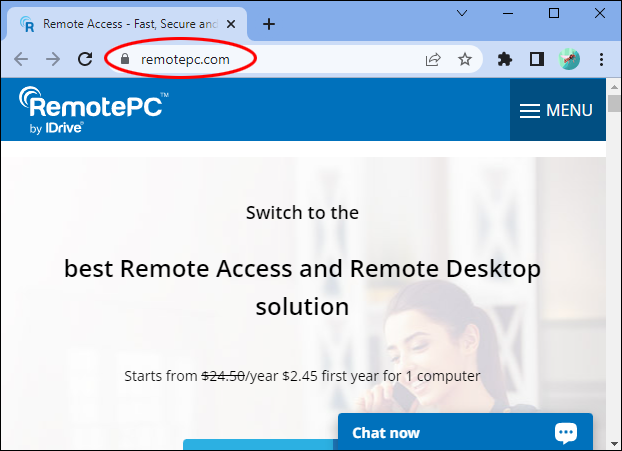
- আপনি যদি ইতিমধ্যে না করে থাকেন তবে আপনার ইমেল এবং পাসওয়ার্ড ব্যবহার করে একটি নতুন অ্যাকাউন্ট তৈরি করুন।
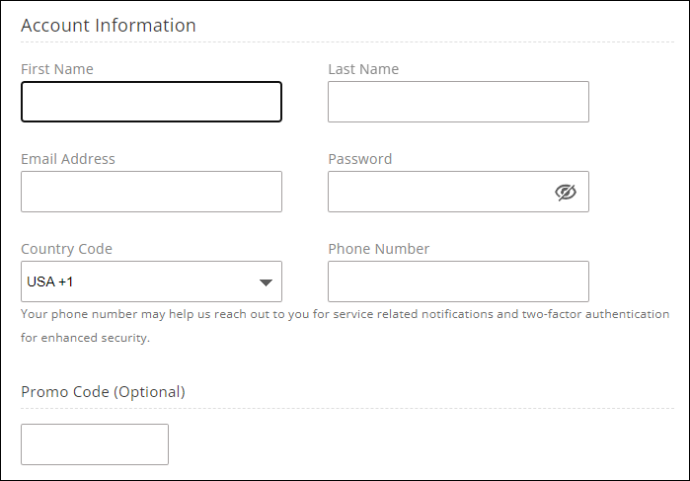
- একটি সাবস্ক্রিপশন প্ল্যান বেছে নিন যা একজন ব্যক্তি বা আপনার প্রতিষ্ঠান হিসাবে আপনার জন্য সবচেয়ে ভালো কাজ করে এবং আপনার অর্থপ্রদানের পদ্ধতি নির্বাচন করুন। ব্যবহারকারীরা অবিলম্বে একটি সাবস্ক্রিপশন ক্রয় করতে পারেন বা বিনামূল্যে ট্রায়াল প্ল্যানগুলির একটি বেছে নিতে পারেন।
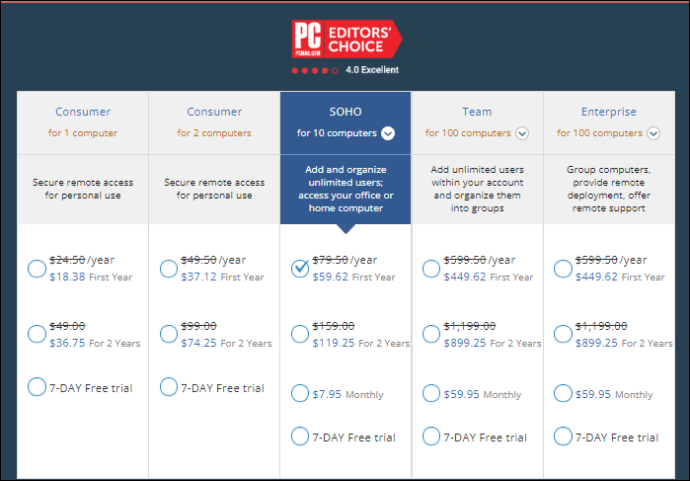
RemotePC অ্যাপ ডাউনলোড করুন
আপনি যদি উপরের ধাপগুলি সফলভাবে সম্পন্ন করে থাকেন, তাহলে RemotePC অ্যাপটি ডাউনলোড করতে এগিয়ে যান। হ্যাঁ, আমরা জানি যে আমরা বলেছি যে দূরবর্তী সেশন শুরু করার জন্য কোন বিশেষ সফ্টওয়্যারের প্রয়োজন নেই। কিন্তু দূরবর্তী কম্পিউটার ব্যবহারকারীরা যেগুলি থেকে সংযোগ করতে চান তা অ্যাক্সেস করার জন্য RemotePC-এর কোনো সফ্টওয়্যার খোলার প্রয়োজন নেই, একটি দূরবর্তী সেশনের অনুমতি দেওয়ার জন্য প্রাথমিকভাবে দূরবর্তী কম্পিউটারে বিশেষ সফ্টওয়্যার ইনস্টল করতে হবে।
ফোন আনলক করা আছে কিনা তা কীভাবে জানবেন
সুতরাং, আপনার ড্যাশবোর্ডে, 'ডাউনলোড' এলাকাটি সনাক্ত করুন এবং আপনি যে কম্পিউটারে দূরবর্তী অ্যাক্সেস পেতে চান তার জন্য উপযুক্ত সফ্টওয়্যার সংস্করণটি ডাউনলোড করুন। আপনার কাছে উপস্থাপিত ইনস্টলার নির্ভর করবে আপনি যে মূল্য পরিকল্পনায় সদস্যতা নিয়েছেন তার উপর। সৌভাগ্যক্রমে, কোন ইনস্টলার ডাউনলোড করতে হবে তা নিয়ে চিন্তা করার দরকার নেই কারণ RemotePC স্বয়ংক্রিয়ভাবে ব্যবহারকারীর অপারেটিং সিস্টেম সনাক্ত করে এবং তাদের কম্পিউটারের জন্য উপযুক্ত ইনস্টলার সুপারিশ করে।
একবার আপনি প্রস্তাবিত ইনস্টলারটি ডাউনলোড করলে, অনুগ্রহ করে এটি খুলুন এবং ইনস্টলেশন সম্পূর্ণ করতে অন-স্ক্রীন নির্দেশাবলী অনুসরণ করুন। ইনস্টলেশন সম্পূর্ণ হলে, অ্যাপটি খুলুন এবং ড্যাশবোর্ড অ্যাক্সেস করতে আপনার RemotePC ইমেল এবং পাসওয়ার্ড প্রদান করুন। আপনি যদি উপরের ধাপটি সফলভাবে সম্পন্ন করেন তাহলে আপনার তালিকাভুক্ত কোনো কম্পিউটার ছাড়াই একটি পরিষ্কার ড্যাশবোর্ড দেখতে হবে।
সর্বদা-অন রিমোট অ্যাক্সেস কনফিগার করুন
রিমোটপিসি আপনাকে আপনার কম্পিউটার কনফিগার করার জন্য অনুরোধ করবে এবং অ্যাপ্লিকেশনে সাইন ইন করার পরে সর্বদা-অন রিমোট অ্যাক্সেস সক্ষম করবে। এই পদক্ষেপটি ব্যবহারকারীর কম্পিউটারকে তাদের অ্যাকাউন্টে যুক্ত করে এবং এটিকে অন্যান্য কম্পিউটারে অ্যাক্সেসযোগ্য করে তোলে। সর্বদা-অন-রিমোট অ্যাক্সেস কনফিগার করার প্রক্রিয়াটি তুলনামূলকভাবে সহজ এবং কয়েকটি ধাপে সম্পন্ন করা যেতে পারে:
- নীচের পপ-আপের বিপরীতে 'এখনই কনফিগার করুন' বোতামে ক্লিক করুন।
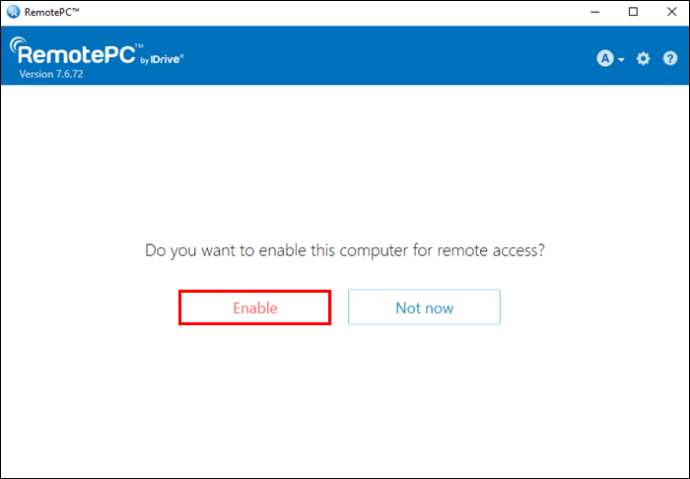
- আপনার কম্পিউটারের জন্য একটি কাস্টম নাম এবং প্রদত্ত ক্ষেত্রগুলিতে একটি অনন্য ব্যক্তিগত কী প্রদান করুন৷ একটি ব্যক্তিগত কীকে একটি পাসওয়ার্ড হিসাবে ভাবুন যা আপনার কম্পিউটারের জন্য একটি অনন্য অ্যাক্সেস কোড হিসাবে কাজ করে৷
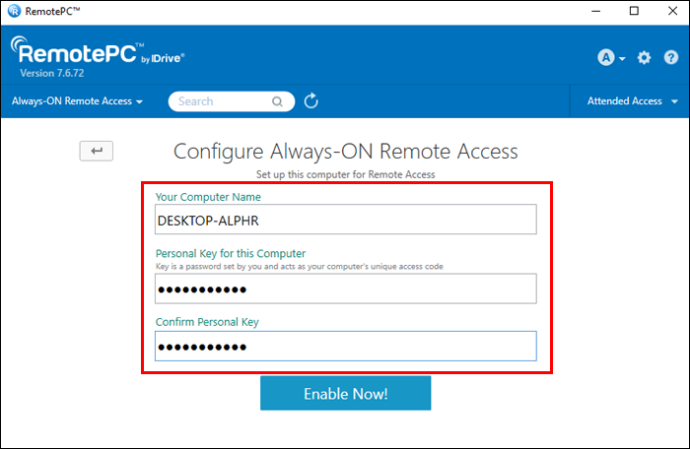
- একবার আপনি উপরের পদক্ষেপগুলি শেষ করার পরে, আপনার কম্পিউটারকে আপনার RemotePC অ্যাকাউন্টে যুক্ত করতে 'এখনই সক্ষম করুন' এ ক্লিক করুন৷
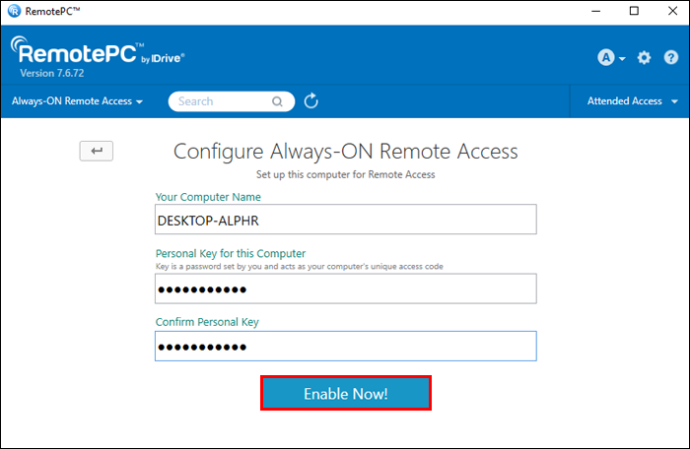
উপরের পদক্ষেপগুলি সঠিকভাবে অনুসরণ করা হলে ব্যবহারকারীকে তাদের অ্যাকাউন্টের অধীনে তালিকাভুক্ত কম্পিউটারটি দেখতে হবে।
আপনার RemotePC অ্যাকাউন্টে একটি দ্বিতীয় কম্পিউটার যোগ করা হচ্ছে
একটি দ্বিতীয় কম্পিউটার যোগ করা সহজবোধ্য। আপনি যে কম্পিউটারটি অ্যাকাউন্টে যোগ করতে চান সেটিতে আপনার অ্যাক্সেস থাকতে হবে। এটি সম্পর্কে কীভাবে যেতে হবে তা এখানে:
- দ্বিতীয় কম্পিউটার খুলুন এবং চালু করুন গুগল ক্রম .
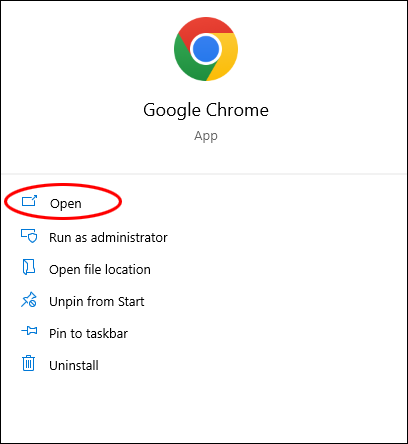
- সনাক্ত করুন remotepc.com ওয়েবসাইট এবং আপনার ব্যবহারকারী অ্যাকাউন্টে লগ ইন করতে আপনার ইমেল এবং পাসওয়ার্ড ব্যবহার করুন।
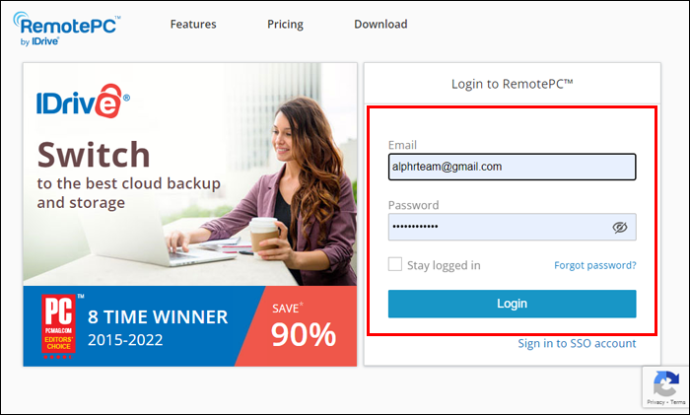
- 'কম্পিউটার' এলাকা খুলুন।
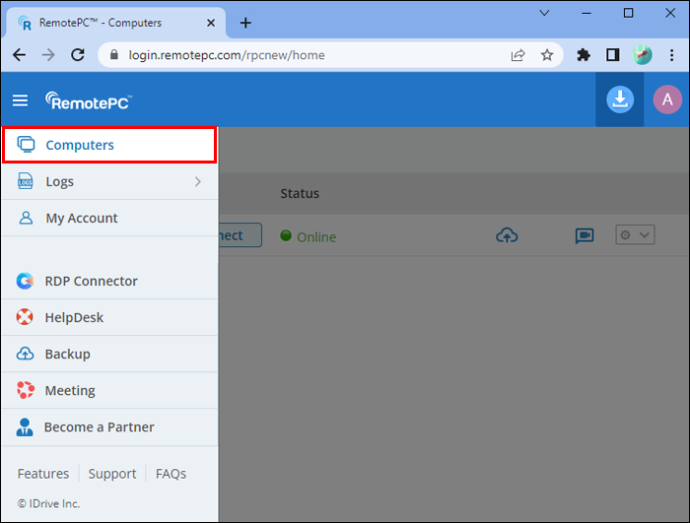
- 'কম্পিউটার যোগ করুন' তারপর 'এই কম্পিউটার যোগ করুন' নির্বাচন করুন।
- 'ইনস্টলার ডাউনলোড করুন' এ ক্লিক করুন।
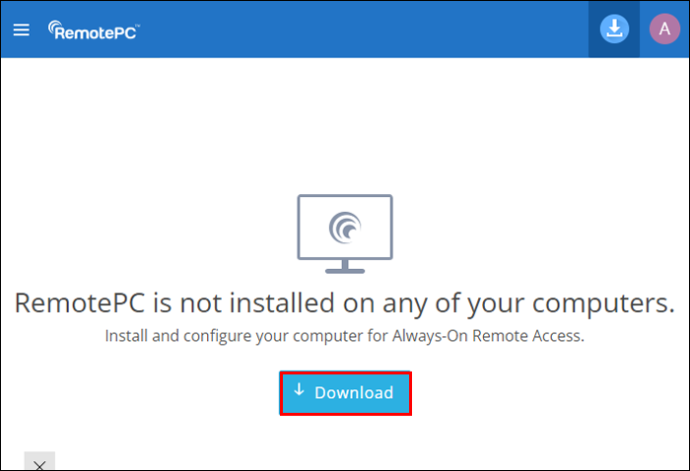
ডাউনলোড সম্পূর্ণ হলে, কম্পিউটারে RemotePC ইনস্টল করতে অন-স্ক্রীন নির্দেশাবলী অনুসরণ করুন। একবার আপনি সম্পন্ন হলে, RemotePC অ্যাপ্লিকেশন চালু করুন। আপনি লক্ষ্য করবেন যে কম্পিউটারটি স্বয়ংক্রিয়ভাবে আপনার অ্যাকাউন্টে যোগ করা হয়েছে। কিন্তু কিছু ক্ষেত্রে, আপনাকে সর্বদা-অন রিমোট অ্যাক্সেস কনফিগার করার অনুরোধ করা হতে পারে। এই ধাপটি সম্পূর্ণ করতে আমরা আগে তালিকাভুক্ত নির্দেশাবলী অনুসরণ করুন।
আপনার অ্যাকাউন্টে দ্বিতীয় কম্পিউটার যোগ করা হলে, আপনি এখন সফলভাবে দূরবর্তী সেশন শুরু করতে পারেন। আপনি যে কম্পিউটারটি দূর থেকে অ্যাক্সেস করতে চান তার বিপরীতে 'সংযোগ করুন' বোতামে ক্লিক করুন এবং একটি সেশন শুরু করতে অন-স্ক্রীন নির্দেশাবলী অনুসরণ করুন৷
রিমোট পিসিতে আপনার অ্যাক্সেস নেই এমন একটি কম্পিউটার কীভাবে যুক্ত করবেন
আমরা এমন একটি কম্পিউটার যোগ করার পদ্ধতি নিয়ে আলোচনা করেছি যেখানে একজন ব্যবহারকারীর একটি RemotePC অ্যাকাউন্টে শারীরিক অ্যাক্সেস রয়েছে। কিন্তু আপনি যদি আপনার রিমোটপিসি অ্যাকাউন্টে যোগ করতে চান এমন কম্পিউটার অ্যাক্সেস করতে না পারেন? ঠিক আছে, পদ্ধতিটিও সোজা কিন্তু সামান্য ভিন্ন:
- ব্যবহার করুন গুগল ক্রম খুলতে remotepc.com .
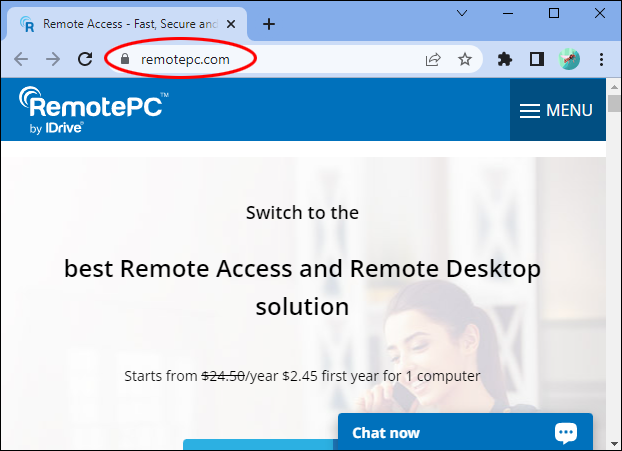
- আপনার ব্যবহারকারী অ্যাকাউন্টে সাইন ইন করুন.
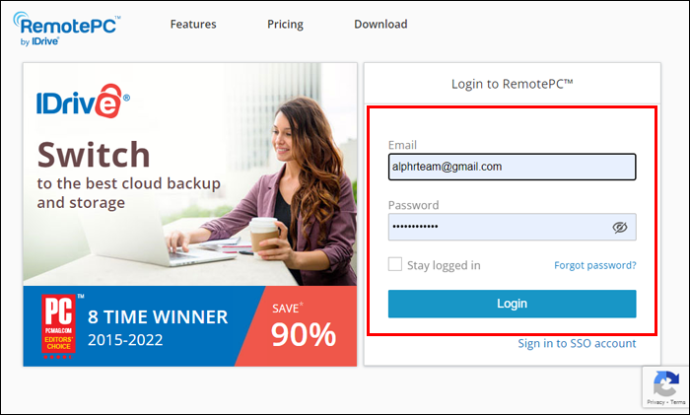
- 'কম্পিউটার যোগ করুন' নির্বাচন করুন
- 'কম্পিউটার যোগ করুন' উইজেটে, 'একটি ভিন্ন কম্পিউটার যোগ করুন' ট্যাবে অ্যাক্সেস করুন।
- ট্যাবে দেওয়া লিঙ্কটি অনুলিপি করুন এবং অন্য কম্পিউটারের মালিকের সাথে ভাগ করুন৷ তাদের পিসিতে লিঙ্কে ক্লিক করতে এবং রিমোটপিসি ডাউনলোড করতে বলুন।
- যদি তারা সফলভাবে সফ্টওয়্যারটি ইনস্টল করে, আপনার ড্যাশবোর্ডে ফিরে যান এবং 'কম্পিউটার' ট্যাবটি সনাক্ত করুন৷ আপনি নতুন দূরবর্তী কম্পিউটার দেখতে সক্ষম হওয়া উচিত।
বিঃদ্রঃ: সেশনটি সফলভাবে শুরু করার জন্য ব্যবহারকারী যে রিমোট পিসিতে সংযোগ করতে চান সেটি চালু করা উচিত।
2020 না জেনে কীভাবে স্ন্যাপগুলিতে এসএস করবেন
কিভাবে একজন ব্যবহারকারী রিমোটপিসি থেকে একটি কম্পিউটার সরাতে পারেন?
RemotePC থেকে একটি কম্পিউটার সরানোর জন্য কয়েকটি ধাপ সম্পূর্ণ করতে হবে:
- খোলা ক্রোম এবং অ্যাক্সেস remotepc.com .
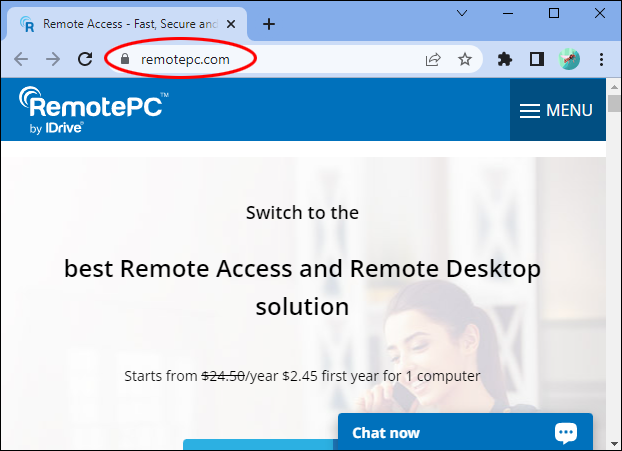
- আপনার অ্যাকাউন্টে সাইন ইন করতে লগইন শংসাপত্র ব্যবহার করুন৷
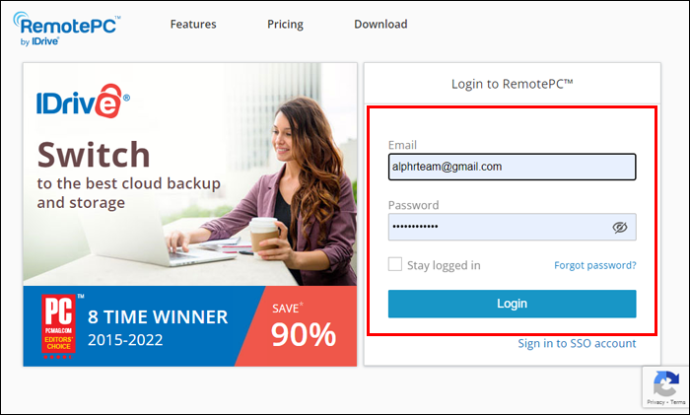
- 'কম্পিউটার' এলাকায় যান।
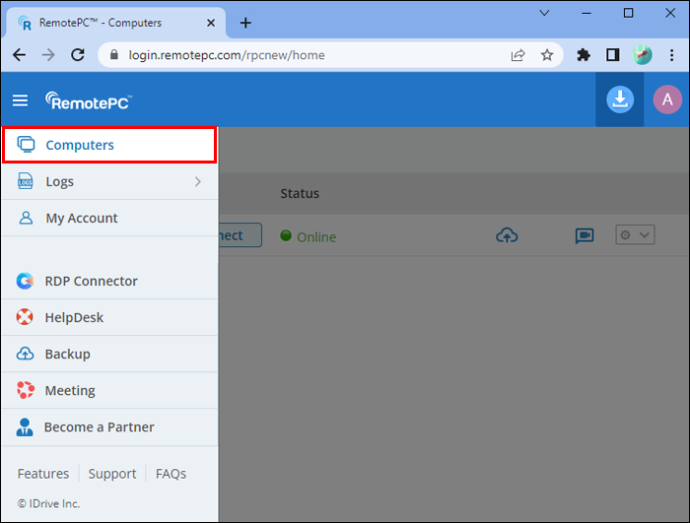
- 'কম্পিউটারগুলি সরান' বোতামে ক্লিক করুন এবং আপনি যে অ্যাকাউন্টে লগ ইন করেছেন তা থেকে আপনি যে কম্পিউটারগুলি সরাতে চান তা চয়ন করুন৷
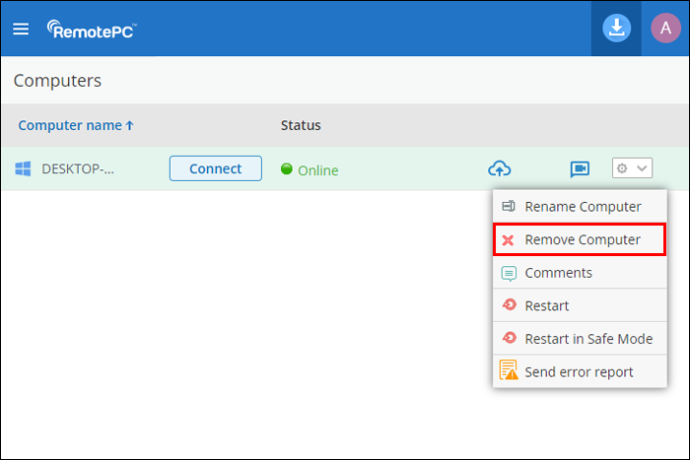
- 'সরান' এ ক্লিক করে পপ আপ হওয়া উইজেটের ক্রিয়াটি নিশ্চিত করুন৷
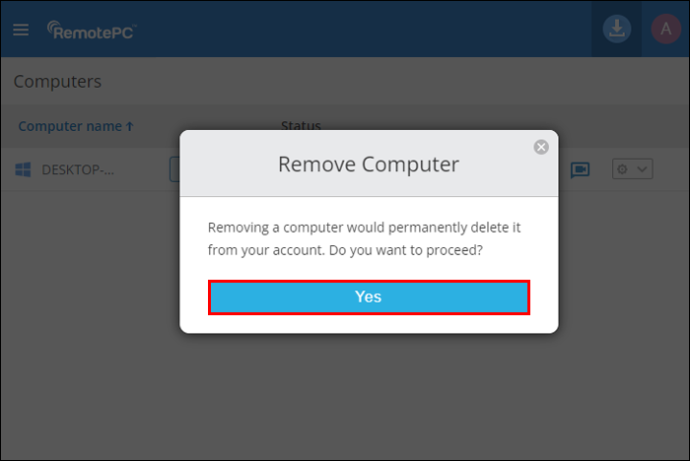
- পরবর্তী স্ক্রিনে আপনি যে কম্পিউটারগুলি সরাতে চান তা যাচাই করুন৷
- শেষ করতে 'হ্যাঁ' ক্লিক করুন।
অতিরিক্ত FAQ
RemotePC এর কিছু সেরা বিকল্প কি কি?
RemotePC-এর উপযুক্ত বিকল্পগুলির মধ্যে রয়েছে TeamViewer, AnyDesk এবং GoToMyPC। একটি উপযুক্ত রিমোট অ্যাক্সেস অ্যাপ্লিকেশন সংস্থার প্রকৃতির উপর নির্ভর করে — উদাহরণস্বরূপ, দূরবর্তীভাবে সংযোগ করতে আপনার কম্পিউটারের সংখ্যা এবং বাজেট।
বিশ্বের যেকোন স্থান থেকে নির্বিঘ্নে দূরবর্তী কম্পিউটার অ্যাক্সেস করুন
আমরা যদি গত কয়েক বছর থেকে কিছু নিতে পারি তা হল কাজগুলি করার জন্য আমাদের কোনও শারীরিক অফিস থেকে কাজ করার দরকার নেই। এবং রিমোটপিসির মতো অ্যাপগুলি এই ধারণার একটি সত্য প্রমাণ কারণ তারা দূরবর্তী কম্পিউটারের সাথে সংযোগ স্থাপনের জন্য এটিকে নির্বিঘ্ন করে তোলে। বিশ্বজুড়ে ব্যক্তিরা এখন যে কোনও সময়, যে কোনও জায়গায় কাজ করতে পারে।
আমরা এখন আপনার কাছ থেকে শুনতে চাই. আপনি কি আগে কখনো RemotePC ব্যবহার করেছেন? 1 থেকে 10 এর স্কেলে, আপনি সম্পূর্ণ দূরবর্তী অ্যাক্সেসের অভিজ্ঞতাকে কীভাবে রেট করবেন? নীচে আমাদের বলুন.









